发布时间:2016-04-05 16: 18: 07
HTTP 通道是一种连接到服务器的方法,使用与网络服务器相同的通讯协定,即http://和相同的端口,即端口为 80。但这是当用户的互联网服务供应商不允许直接连接,但允许创建 HTTP 连接时使用。本教程将详解 Navicat Report Viewer 设置 HTTP 的方法。
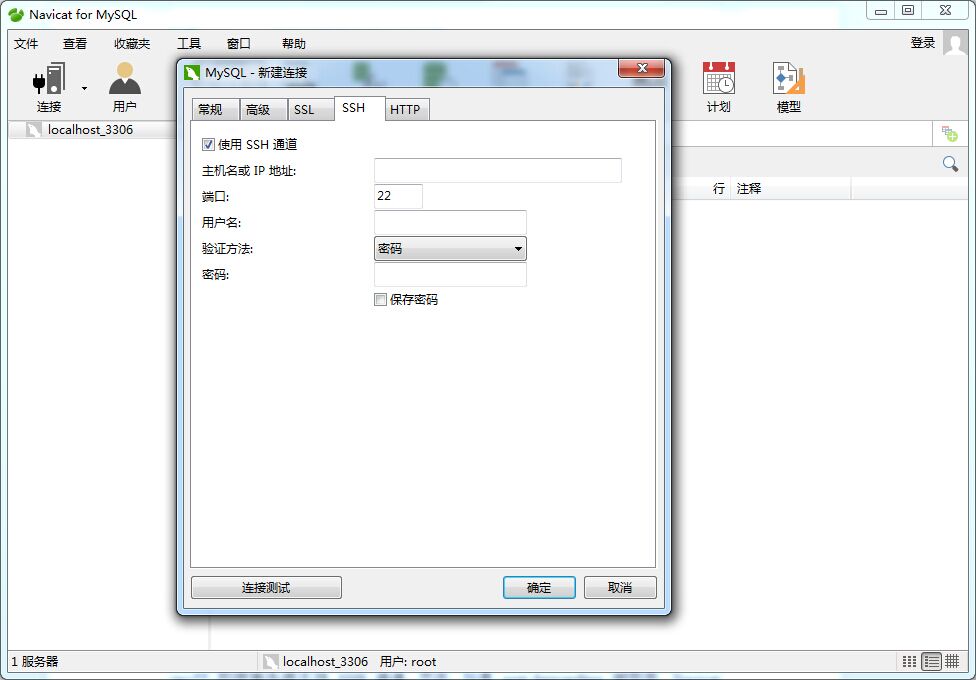
温馨提示:Navicat Report Viewer 设置 HTTP 的方法只限于 MySQL、PostgreSQL、SQLite 和 MariaDB 数据库。
上传通道脚本:若要使用此连接方法,首先需要做的是上传通道脚本到服务器位于的网络服务器。
注意:ntunnel_mysql.php、ntunnel_pgsql.php、ntunnel_sqlite.php 或 ntunnel_mariadb.php 是在 Navicat Report Viewer 的安装文件夹中。
设置 HTTP 通道:下列指示将引导用户完成设置 HTTP 连接进程。
1. 选择 HTTP 选项卡并启用“使用 HTTP 通道”功能。
2. 输入通道脚本的网址。
3. 如果用户的服务器安装了 Web 应用防火墙,可以勾选“用 base64 编码传出查询”选项。
4. 如果通道脚本是在一个密码保护的服务器或要通过代理服务器来访问网际网路,可以在“验证”或“代理服务器”选项卡提供所需的详细验证信息。
5. 在常规选项卡的 Navicat Report Viewer 主机名是由用户的数据库拖管公司提供,应设置和 HTTP 服务器相对。
温馨提示:HTTP 通道和 SSH 通道不能同时运作。当选择了 HTTP 通道,SSH 通道禁用,反之亦然。
以上介绍的 Navicat Report Viewer 设置 HTTP 的方法比较简便,点击“Navicat教程”可获取更多相关教程。
展开阅读全文
︾